东芝 AT703 1024 压感触控笔使用评测
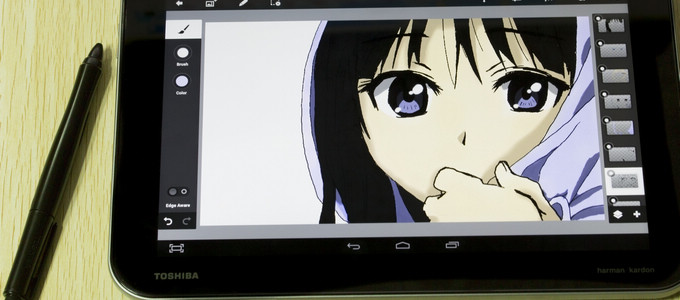 东芝 AT703 是一款搭载了英伟达目前最新最强 CPU Tegra 4 四核平板,除了出色的性能之外,更配备了一支拥有 1024 级别压感的触控笔。既然这样,就得用这支压感笔在这款性能强劲的平板上去测试一下绘画体验如何了。
东芝 AT703 是一款搭载了英伟达目前最新最强 CPU Tegra 4 四核平板,除了出色的性能之外,更配备了一支拥有 1024 级别压感的触控笔。既然这样,就得用这支压感笔在这款性能强劲的平板上去测试一下绘画体验如何了。
 一般来说嘛,平常有画画的人大概都会像小编这样,坐在电脑前,使用数位板进行绘画(请不要鄙视小编这块渣数位板……)。普通的数位板只是一块感应区域,你在上面使用专门的压感笔在这块区域里进行绘画,电脑显示屏上才会有相应的绘画动作产生,这样就必须要眼睛看着屏幕,手在数位板上画才能正常绘画,初次使用的时候可能很多人会不习惯呢。
一般来说嘛,平常有画画的人大概都会像小编这样,坐在电脑前,使用数位板进行绘画(请不要鄙视小编这块渣数位板……)。普通的数位板只是一块感应区域,你在上面使用专门的压感笔在这块区域里进行绘画,电脑显示屏上才会有相应的绘画动作产生,这样就必须要眼睛看着屏幕,手在数位板上画才能正常绘画,初次使用的时候可能很多人会不习惯呢。
 而在平板上使用压感触控笔绘画,对于小编来说是一个非常新鲜的体验。如果对这款平板感兴趣,各位可以先到《Tegra 4首发测试 东芝AT703上手体验》里面围观一下。
而在平板上使用压感触控笔绘画,对于小编来说是一个非常新鲜的体验。如果对这款平板感兴趣,各位可以先到《Tegra 4首发测试 东芝AT703上手体验》里面围观一下。
 下面我们先来看看这支压感触控笔的具体外观。
下面我们先来看看这支压感触控笔的具体外观。
 笔头略有点伸缩性,就是靠这点伸缩来检测压感的。
笔头略有点伸缩性,就是靠这点伸缩来检测压感的。
 另外这支压感触控笔是不能更换笔头的,也就意味着笔头磨损了,也没有东西可以替换。一般数位板的压感笔都是可以更换笔头的。
另外这支压感触控笔是不能更换笔头的,也就意味着笔头磨损了,也没有东西可以替换。一般数位板的压感笔都是可以更换笔头的。
 笔尾也是一个有压感的部件,默认为橡皮擦,画错了,翻转过来用笔尾就能直接擦掉了。
笔尾也是一个有压感的部件,默认为橡皮擦,画错了,翻转过来用笔尾就能直接擦掉了。
 触控笔中央有一个功能键,例如在 PS touch 里面点击这个功能键就是吸取颜色的快键按键。
触控笔中央有一个功能键,例如在 PS touch 里面点击这个功能键就是吸取颜色的快键按键。
 笔身上也有一个东芝的标志。
笔身上也有一个东芝的标志。
好吧,接下来我们先来尝试一下,用哪款软件比较容易绘画。
 这一款是东芝系统自带的 “TruNote” 对这支压感触控笔支持最好,不仅有不少的画笔,压感也比较自然。而且最重要的是,手指只能触控一些功能选项,要在画面上绘画的话必须要使用压感笔,手指是没办法画出线条的,这样就杜绝了手掌不小心碰到屏幕而弄花画面。
这一款是东芝系统自带的 “TruNote” 对这支压感触控笔支持最好,不仅有不少的画笔,压感也比较自然。而且最重要的是,手指只能触控一些功能选项,要在画面上绘画的话必须要使用压感笔,手指是没办法画出线条的,这样就杜绝了手掌不小心碰到屏幕而弄花画面。

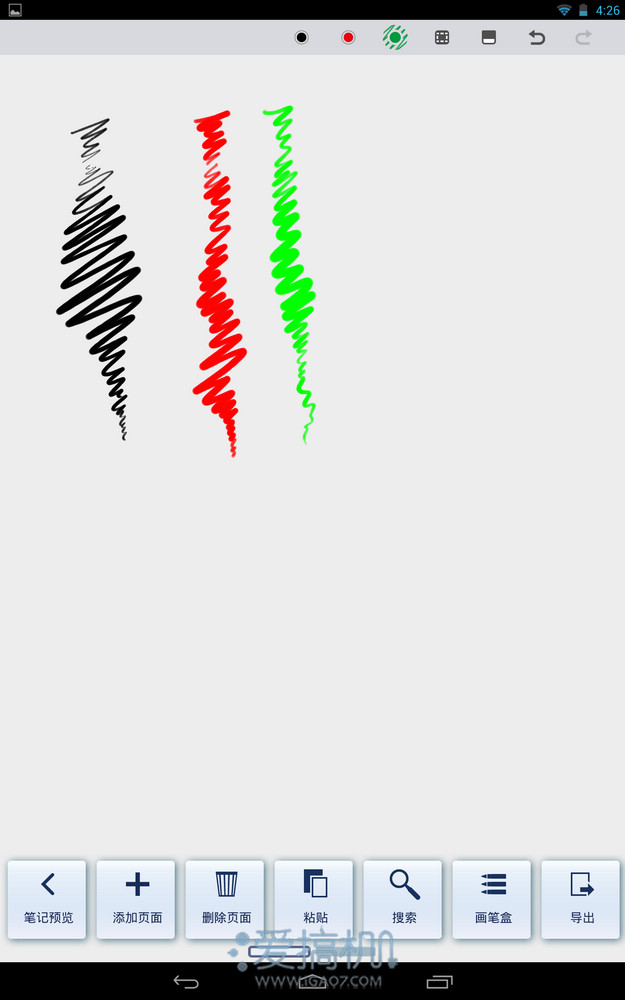 测试笔触,压感表现还是不错的。而且这个软件还支持直接把文字和图片导出。
测试笔触,压感表现还是不错的。而且这个软件还支持直接把文字和图片导出。
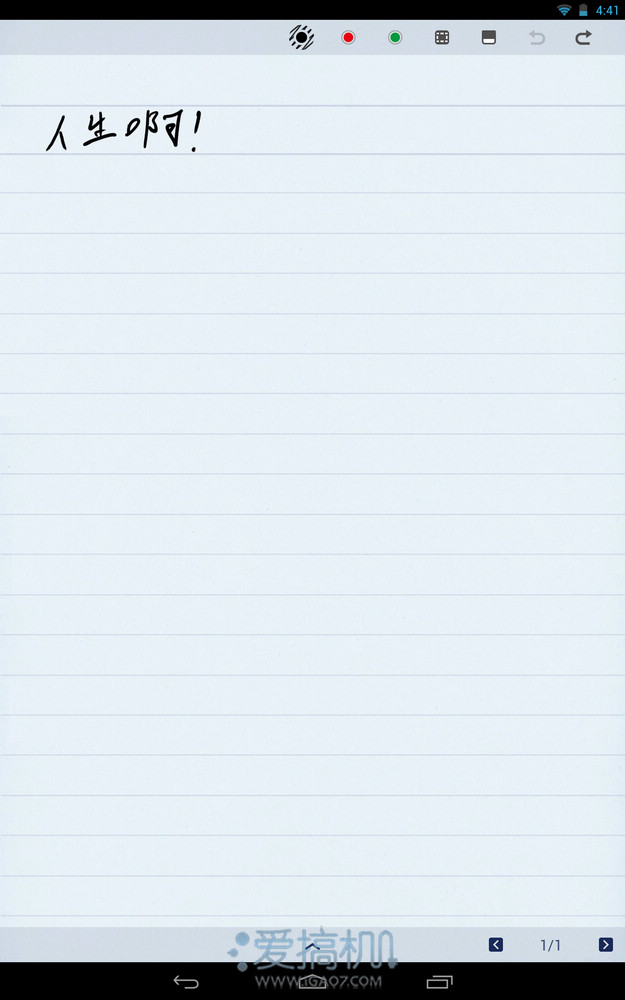 例如在画面上写下一些字,选择导出到一些笔记软件。
例如在画面上写下一些字,选择导出到一些笔记软件。
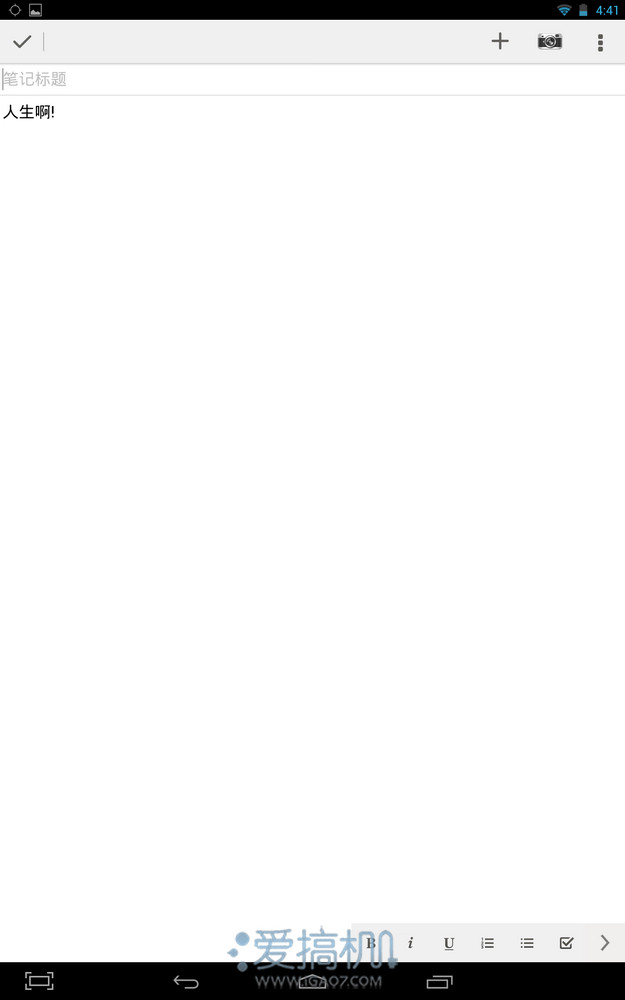 它就能识别你手写的内容,并导出到笔记软件界面上。
它就能识别你手写的内容,并导出到笔记软件界面上。
这一支压感触控笔也跟 Note2 的压感笔一样,如果触控笔接触到屏幕,就能优先处理触控笔的控制,而忽略手指的控制,这样就算在其他软件上绘画,只要先把笔接触到屏幕,再把手掌放上去都不会弄花画面哦。
上面这款自带软件笔触确实不错,但是功能还是比较少的,而且没有图层没有画面变形,甚至也不能放大缩小,如果真的想绘画的话,还是使用一些专业的软件比较好。小编试过很多绘画软件,再三衡量下,最终还是选择了 PS Touch(Photoshop 安卓版)。这款软件小编之前也有评测过,有兴趣的不妨到这里看看:《掌上P图利器 Photoshop Touch》。
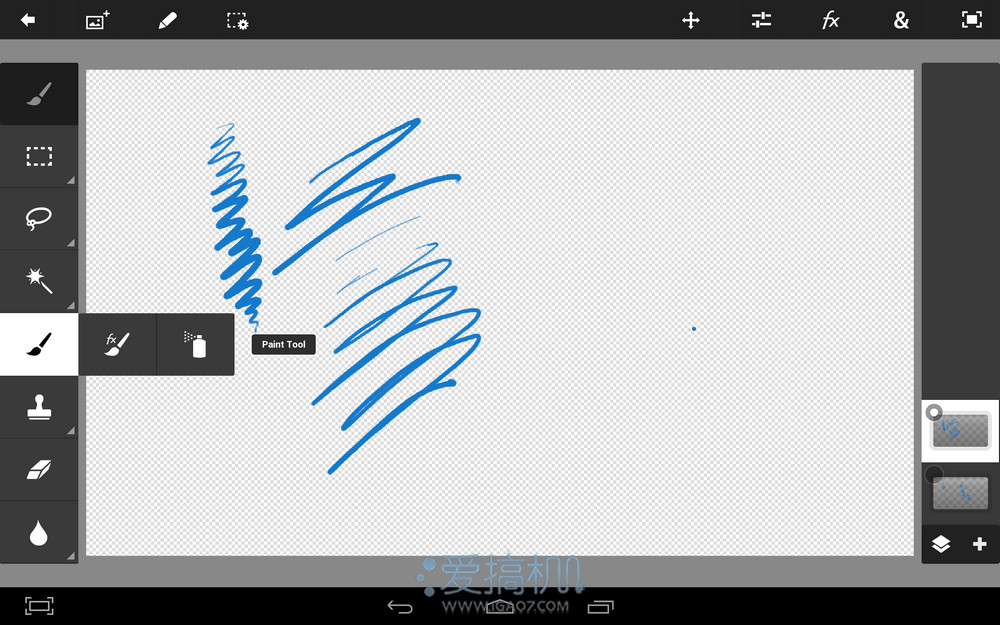 PS Touch 里有很多可以使用的工具来辅助你绘画,还是比较好用的。
PS Touch 里有很多可以使用的工具来辅助你绘画,还是比较好用的。
 先说明一下,Controls Size是控制笔触的大小尺寸,Controls Opacity 是控制透明度。最好把这两项勾上,触控笔的压感才能更好表现出来哦。
先说明一下,Controls Size是控制笔触的大小尺寸,Controls Opacity 是控制透明度。最好把这两项勾上,触控笔的压感才能更好表现出来哦。
 触控笔接近屏幕,屏幕上就会有一个落笔点表示画笔的位置。
触控笔接近屏幕,屏幕上就会有一个落笔点表示画笔的位置。
 就如上面所说的,反转画笔就是橡皮擦,可以擦走画错的地方。
就如上面所说的,反转画笔就是橡皮擦,可以擦走画错的地方。
 点击笔杆上的功能键就是 PS Touch 里面的颜色管功能。各位留意看笔触的话,应该会发现笔触毛刺很多,没有 TruNote 里面的笔触那么细腻。
点击笔杆上的功能键就是 PS Touch 里面的颜色管功能。各位留意看笔触的话,应该会发现笔触毛刺很多,没有 TruNote 里面的笔触那么细腻。
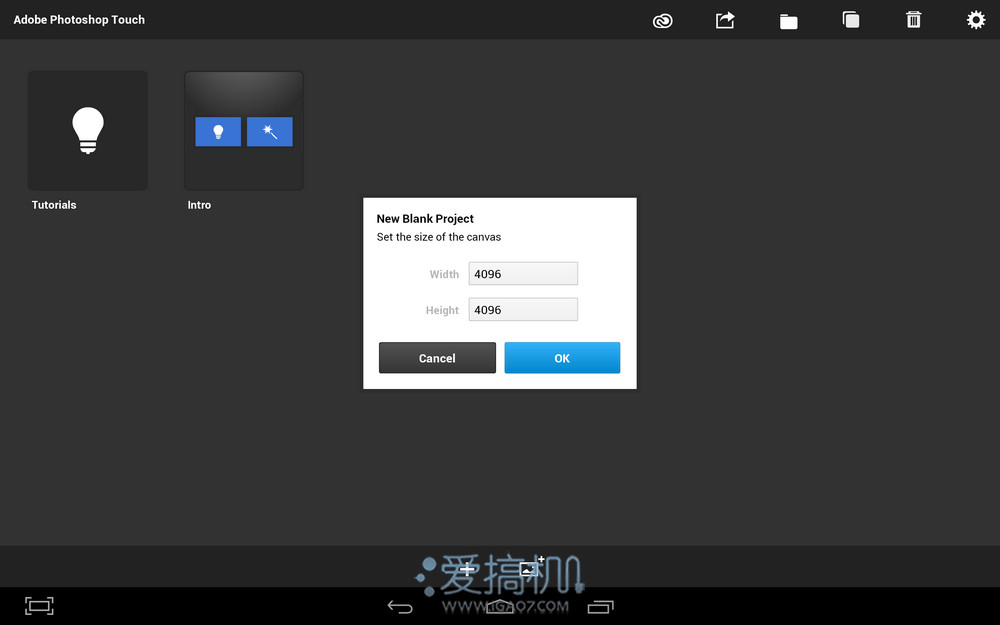 另外 PS Touch 的分辨率好像最大只能开启 4096*4096 的尺寸,如果在 PC 上,这么点的尺寸算是很小了,但是平板没办法,而且也不建议开太高的分辨率,不然会很卡……再者 PS Touch 能开的图层有限,小编试过最多才能开 10 个图层。
另外 PS Touch 的分辨率好像最大只能开启 4096*4096 的尺寸,如果在 PC 上,这么点的尺寸算是很小了,但是平板没办法,而且也不建议开太高的分辨率,不然会很卡……再者 PS Touch 能开的图层有限,小编试过最多才能开 10 个图层。
 好吧,该介绍的基本都说完了,接下来就正式画一下了。说说感受:在这么光滑的平板上,拿着精度比较低的触控笔画画,确实是人生一大悲催事。光滑的面板用来画画下笔比较辛苦,而且真正画起来,这支触控笔的精度还挺低的……而且最重要时间有限,所以最后还是草草打了线稿就直接上色算了!
好吧,该介绍的基本都说完了,接下来就正式画一下了。说说感受:在这么光滑的平板上,拿着精度比较低的触控笔画画,确实是人生一大悲催事。光滑的面板用来画画下笔比较辛苦,而且真正画起来,这支触控笔的精度还挺低的……而且最重要时间有限,所以最后还是草草打了线稿就直接上色算了!
 痛苦的绘画过程中……不过也因为 PS Touch 有图层,上色过程还算是比较顺利的。
痛苦的绘画过程中……不过也因为 PS Touch 有图层,上色过程还算是比较顺利的。
 不过因为第一次在平板上使用 PS Touch 绘画,不知道只有 10 个图层,所以在后来打阴影的时候打乱了原本的安排,如果你们也想用 PS Touch 绘画,记得多省点图层啊。
不过因为第一次在平板上使用 PS Touch 绘画,不知道只有 10 个图层,所以在后来打阴影的时候打乱了原本的安排,如果你们也想用 PS Touch 绘画,记得多省点图层啊。
 PS Touch 导出之后的图片,导出之后发现有色差……效果比机子上看要差点呢。另外也因为精度和时间的问题,小编也并没有画的很仔细,很多地方没细细的修好,实在是献丑了。
PS Touch 导出之后的图片,导出之后发现有色差……效果比机子上看要差点呢。另外也因为精度和时间的问题,小编也并没有画的很仔细,很多地方没细细的修好,实在是献丑了。
 听说 Wacom 也要出自己的绘画专用平板电脑了?结合这次小编这么不爽的绘画体验,要是真的出的话,小编认为以下几个问题必须要解决。
听说 Wacom 也要出自己的绘画专用平板电脑了?结合这次小编这么不爽的绘画体验,要是真的出的话,小编认为以下几个问题必须要解决。
- 屏幕和触控笔的手感需要解决好,如果手感太差,那么这东西的销量也不会理想。
- 触控笔的精度必须要足够好,不过 Wacom 出品,这点应该问题不大。
- 硬件必须要足够的好,硬件不够好的话,画起来卡顿严重或者线条延迟什么的……会让你很痛苦的。
- 希望可以定制一些专用的绘画软件,目前好用的绘画软件实在太少了,能出一款对硬件要求低,但功能和工具都基本齐全的就好了(小编是多么希望能有安卓平板专用的 SAI 啊!)。最好可以能把手指接触屏幕的感应忽略掉,只识别触控笔的感应,这样就能减低误触概率。
这次的绘画体验实在说不上是好体验,虽然这支触控笔带有 1024 级别的压感,但是在光滑表面绘画和比较低的精度,都使得画画的时候倍感痛苦。如果你不需要进行什么完整的上色或者绘画,只是需要有时候出门在外练练手,小编还是认为在东芝自带的那款 TruNote 上练手会更好呢。
另外小编也很希望到时候能好好地测试一下 Wacom 的那一款绘画平板电脑,不知道它能否达到小编的要求呢?






